Razer Chroma - это визуальный эффект для управления оборудованием Razer Chroma, включая: ноутбуки, клавиатуры, мыши, коврики для мыши и гарнитуры от команд FL Studio.
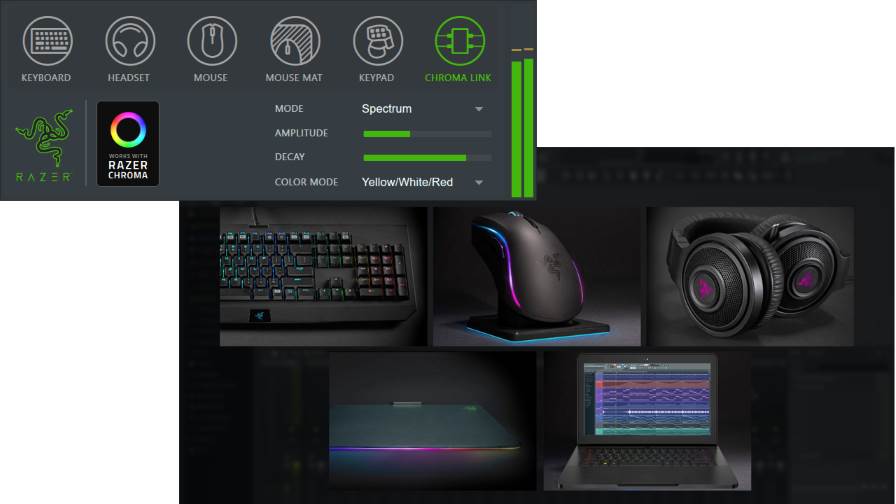
Параметры
Razer Chroma - это эффект визуализации. Он будет реагировать на темп проекта или аудиовход канала микшера, на который он загружен. Вы можете использовать столько плагинов Razer Chroma, сколько у вас есть устройств, или использовать его для управления ими.
Устройства
Выберите Razer Chroma устройство для управления. Чтобы отдельно управлять более чем одним устройством Razer Choma, используйте отдельный плагин Razer Chroma на каждое устройство и выберите на нем только целевое устройство.
- Клавиатура - печатная клавиатура и клавиатура ноутбука Razer Choma.
- Гарнитура - гарнитура Razer Choma.
- Мышь - мышь Razer Choma.
- Коврик для мыши - коврик для мыши Razer Choma.
- Числовой блок - числовой блок Razer Choma.
- Связь Chroma - пользовательский светодиодный контроллер Razer.
Параметры
- Mode (режим) - Выберите между:
- Spectrum (спектр) - эффект в стиле пикового-измерителя в ответ на разные частоты.
- Level (уровень) - пиковый уровень, левого и правого каналов.
- Metronome (метроном) - пульсация устройств/а в темп/ритм проекта. Клавиатура подсвечавается на каждый удар.
- Plain (обычный) - статический цвет, никаких эффектов, связанных со звуком.
- Breathing (дыхание) - медленно пульсирующая подсветка.
- Wave (волна) - волна освещенности проходит по устройству.
- Typing Piano (печатное фортепиано) - освещает клавиатуру Chroma для отображения фортепианной клавиатуры. Убедитесь, что в FL Studio включена функция использования обычной клавиатуры в качестве фортепианной.
- Amplitude (амплитуда) - регулирует пиковый уровень визуального эффекта.
- Decay (затухание) - регулирует время затухания визуального эффекта.
- Color Mode (цветовой режим) - выбор диапазона предустановленных параметров цвета. Если в опции указано более одного цвета, будет изменение цвета, которое зависит от интенсивности входящего звука.
- Razer Chroma (логотип) - Посетить веб-сайт Razer Chroma.
Настройка устройства Chroma
Плагин Razer Chroma работает с оборудованием Razer Chroma следующим образом:
- Убедитесь, что у вас установлено последнее программное обеспечение Razer Synapse и ваши устройства Chroma подключены к вашему компьютеру.
- Откройте проект FL Studio.
- Из Браузер FL Studio > Plugin Database > Effects > Visual, перетащите плагин Razer Chroma на канал микшера, которая получает звук.
- Доступные устройства будут выделены в плагине. Нажмите значок «Стрелка обновления», чтобы обнаружить дополнительные устройства, подключенные после добавления в проект плагина.
- Включите устройства, которыми вы хотите управлять, щелкнув их значки. Выберите режим, амплитуды, затухания и настройте цвета для анимации.
- Загрузите дополнительные плагины Razer Chroma на разные каналы микшера для создания различных анимаций на разных устройствах.
Поддерживаемые устройства
- Клавиатуры:
- BlackWidow Chroma
- BlackWidow Chroma TE
- BlackWidow X Chroma
- BlackWidow X Chroma TE
- DeathStalker Chroma
- Мыши:
- DeathAdder Chroma
- Diamondback
- Mamba
- Mamba TE
- Naga Epic Chroma
- Naga Chroma
- Коврики для мышей:
- Firefly
- Гарнитуры:
- Kraken 7.1 Chroma
- Ноутбуки:
- Razer Blade 14" (2016 Chroma model)
- Razer Stealth
- Числовые блоки:
- Orbweaver Chroma
- Tartarus Chroma
Не все эффекты возможны на всех устройствах.

